
Excel AutoCorrect (Sadržaj)
- Automatsko ispravljanje u Excelu
- Kako se u programu Excel koriste Opcije automatskog ispravljanja?
Automatsko ispravljanje u Excelu
Većina ljudi nije svjesna da Excel u Microsoftovoj riječi ima i značajku automatskog ispravljanja. Mi mnogo puta pravimo gramatičke pogreške, a to se može dogoditi i kada uvrstimo i tekst u excelu. Značajka automatskog ispravka u Excelu omogućava nam da ispravimo pogrešnu riječ ili pravopis. Značajka automatskog ispravljanja pomaže nam da izbjegnemo pravopisne pogreške (pogreške u tipkanju), dok se podaci koji se mogu koristiti za predstavljanje ili mogu biti važni za neki posao.
Kako koristiti?
Korištenjem značajke automatskog ispravljanja ne samo da možemo ispraviti pogrešno napisanu riječ, već se može koristiti i za izmjenu kratica u cijeli tekst ili za zamjenu dužih fraza kratkim kodovima. U njega se mogu umetnuti i kvačice, oznake i drugi posebni simboli.
Razjasnimo rad opcija AutoCorrect u Excelu s nekim primjerima.
Ovdje možete preuzeti ovaj AutoCorrect Excel predložak - AutoCorrect Excel predložakAutomatska ispravka u Excelu - Primjer # 1
Za pristup značajki AutoCorrect u Excelu idite na izbornik File . Odatle idite na Opcije i odaberite Proofing iz Excel mogućnosti.
Svi imamo nekoliko ili nekoliko riječi koje često pogrešno pogrešno otkučemo. To je zato što nenamjerno ne znamo kako se piše ili u našoj podsvijesti već smo spremili pogrešnu čaroliju. To se može dogoditi svakome. Za to provjeravamo ispravan pravopis tih riječi i spremamo ih u rječnik AutoCorrect da izbjegnemo daljnje pogreške.
Razmotrimo rečenicu u kojoj smo već primijetili i vidjeli pogrešku pri upisu kao što je prikazano u nastavku.

Kao što vidimo gore, ovdje smo pogrešno napisali DALJE kao PUNO. A ta riječ nije dobila AutoCorrected, što znači da nije spremljena u Excel AutoCorrect rječniku. Pa za to idemo na izbornik Datoteka kao što je prikazano u nastavku.

Sada odatle idite na Opcije .

I odaberite Proofing iz prozora Excel Options kao što je prikazano u nastavku. Kao što možemo vidjeti, u Proofingu postoji značajka AutoCorrect Options (Opcije automatske ispravke) i još neke ugrađene značajke povezane s AutoCorrect (ispod ispravke) u istom okviru. Prvo odaberite Opciju automatske ispravke .

Jednom kada kliknemo na AutoCorrect Options, dobit ćemo njegov okvir. U tom slučaju idite na karticu Automatska ispravka. Sada možemo pretraživati našu riječ PUNO u polju za zamjenu ili možemo pomicati gore i dolje da vidimo je li naša željena riječ već dodana ili ne. Kako ta riječ nije automatski ispravljena, tako je možemo dodati ovdje. Zbog toga u polju za zamjenu upišite riječ FUTHER i zamijenite je FURTHER, što je ispravna riječ kao što je prikazano u nastavku. Nakon toga, kliknite gumb Dodaj da biste dodali tu riječ u rječnik.

Nakon što kliknemo na Add, vidjet ćemo da je ta riječ dodana na popisu pri dnu. Sada pritisnite OK za izlazak.

A sada testirajmo tako da ponovo upišemo istu rečenicu. Kao što vidimo u nastavku, upisali smo FUTHER ponovo i kad dodamo prostor automatski se ispravlja.

Ovime u riječi Excel možemo dodati one riječi koje često pogrešno pišemo.
Za više oblikovanja, u prozoru Excel Options, možemo odabrati više opcija kao što je prikazano u nastavku.

Pomoću gore navedenih opcija možemo promijeniti jezik, verbalni tip, promijeniti osjetljivost malih i velikih slova iz gornjeg u niži.
Automatski format dok upisujete - primjer br. 2
Za automatsko ispravljanje u excelu postoje neke dodatne značajke za automatsko ispravljanje u Excelu. Iz opcije Automatska ispravka, uz tekst i riječi, možemo automatski ispraviti podatke korištene iz vanjskih izvora u excelu, ispravljene automatski na kartici Automatsko oblikovanje dok tipkate, kao što je prikazano u nastavku. Možemo formatirati redove, stupce da bismo dodali novi, hiperveza možemo primijeniti na one staze koje nas mogu odvesti do bilo koje određene stranice, pa čak i automatski ispuniti formulu.
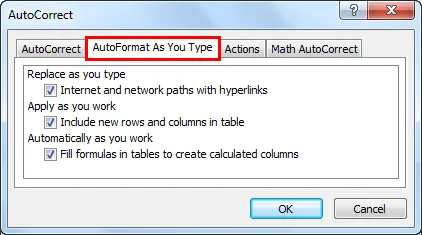
Za testiranje poništite potvrdu s prvom opcijom, a to je Internet i Mrežni put s hipervezama kao što je prikazano u nastavku, i kliknite U redu da vidite djeluju li hiperveze za Internet put ili ne.

Upisali smo google web vezu i ne stvara se hiperveza za to kao što je prikazano u nastavku.

Sada ponovo provjerimo prvu opciju iz prozora AutoCorrect i vidimo da li imamo hipervezu ili ne.
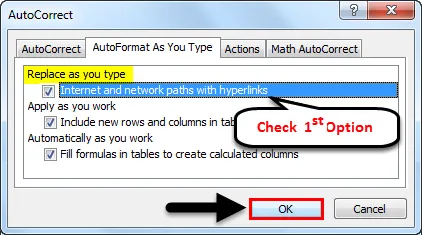
Kao što vidimo u nastavku, sada ponovno dobivamo hiperveze za put do web mjesta.

Automatske ispravke u Excelu - Primjer # 3
Sljedeća kartica je Akcija . Ovo je kartica prilagodbe za AutoCorrect u Excelu. Unosimo bilo kakve određene promjene i dodajemo nove unose. Klikom na gumb Više radnji kao što je prikazano na slici dolje, odvest će nas do Microsoftove web stranice za podršku odakle možemo odabrati bilo koju opciju ako je dostupna za verziju koju trenutno koristimo.

Automatski ispravak iz matematike u Excelu - primjer # 4
Na kartici AutoCorrect imamo i Math AutoCorrect opciju. Ovo je matematička automatska korekcija kojoj možemo dodati nove matematičke znakove koje često koristimo. Dakle, umjesto jednadžbe možemo ovdje dodati i definirati te znakove kao što smo učinili za tekst i riječi. Dodajmo znak stupnja. Za to u prozoru Math AutoCorrect unesite \ deg u zamjenski okvir i zamijenite ga stupnjem potpisa ° kao što je prikazano u nastavku. Nakon što ga dodamo, dobit ćemo tu vrijednost pri dnu popisa.

prozodija
- Na ovaj način možemo izbjeći pogrešne pogreške u tipkanju, koje mogu ugroziti našu profesionalnu vještinu.
- Često korištene riječi u kojima često griješimo prilikom tipkanja mogu dodati pozitivnu točku u izlazu podataka.
Stvari koje treba zapamtiti
- Za redovite korisnike vrlo je važno ispraviti one riječi koje su pogrešno napisane.
- Uvijek provjerite podatke prije nego što ih negdje pošaljete ili upotrebljavate sa svim pravopisima i tekstovima kako biste izbjegli one uvjete u kojima AutoCorrect radi ako nijedna riječ nije dodana u rječnik.
- Isključite automatsku ispravku kada to nije potrebno, jer, u nekim situacijama, moramo zadržati riječi onako kako su trebali biti dodani. U tom se slučaju AutoCorrect može ispraviti drugom riječju koja čak nije potrebna.
- Preporučujemo da ne koristite hiperveznice za mrežu i web mjesto jer može nepotrebno povećati veličinu i ponekad se datoteke mogu zamrznuti ako na radnom listu ima previše hiperveza.
Preporučeni članci
Ovo je vodič za automatsko ispravljanje u Excelu. Ovdje smo raspravljali o tome kako se u programu Excel koriste mogućnosti automatskog ispravljanja zajedno s praktičnim primjerima i besplatnim excel predložakom. Možete i pregledati naše druge predložene članke -
- Kako se koristi Excel AutoSave?
- Jednostavni načini automatskog numeriranja u Excelu
- Vodiči o tome kako koristiti Excel AutoFill
- Broj riječi u Excelu | Jednostavni vodiči Excela
- VBA rječnik | Primjeri s predloškom Excela